di Team AllYourVideogames | 24 ago 2022 | Tecnologia
Il compito di inviare file di grandi dimensioni su Internet è spesso un problema per molti professionisti.
WeTransfer è la soluzione ideale per te che hai bisogno di inviare file su Internet e non puoi utilizzare e-mail o app di messaggistica perché i file sono troppo grandi.
In questo articolo lo saprai come usare Wetransfer su cellulare e computer.
E soprattutto, è gratuito e non è nemmeno necessario registrarsi per inviare file in modo sicuro e con un messaggio personalizzato ai tuoi contatti.
I tuoi problemi con il trasferimento di file di grandi dimensioni sono finiti oggi. Divertiti.
Che cos'è WeTransfer?
WeTransfer è un servizio online gratuito al 100% che mira a trasferire file di qualsiasi dimensione su Internet, in modo rapido e conveniente.
Per utilizzarlo basta una connessione internet e un browser, sia sul cellulare che sul computer, in quanto ha un'interfaccia semplice ed intuitiva.
Puoi inviare qualsiasi tipo di file tramite WeTransfer, il che lo rende ancora più interessante in quanto puoi condividere tutto ciò di cui hai bisogno con i tuoi contatti, sia via email che tramite un unico link per il download.
Anche se è gratuito al 100%, WeTransfer offre comunque un piano PRO con caratteristiche interessanti per chi ha bisogno di inviare file di grandi dimensioni.
La differenza tra il piano gratuito e quello PRO di WeTransfer
Nella versione gratuita, gli utenti hanno le seguenti funzionalità:
-
Consente di inviare file fino a 2 GB per trasferimento;
-
In un unico invio, è possibile fornire fino a 20 indirizzi e-mail in un unico invio;
-
Il file è disponibile per il download per un periodo di 14 giorni;
-
Puoi condividere il file solo tramite e-mail o link;
Nel piano PRO, le funzionalità vengono ampliate:
-
Consente di inviare fino a 20 GB in un unico trasferimento;
-
In un unico invio è possibile comunicare fino a 50 indirizzi email;
-
I file possono essere protetti da password;
-
Scegliere l'ora in cui i file saranno disponibili per il download;
-
Rinviare e inoltrare bonifici;
-
Personalizza il profilo e le email;
-
Controllare l'accesso per più utenti;
-
1 TB per l'archiviazione dei file;
-
Trasferimenti illimitati tramite link;
-
Download tracciabili;
-
Pagina e indirizzo personalizzati.
Inoltre, gli abbonati al piano PRO hanno anche altri 2 servizi:
-
Incolla: che ti consente di creare e condividere presentazioni illimitate e di collaborare da remoto con gli utenti;
-
Raccogli: che crea cornici per foto e ti consente di condividere queste cornici con il team tramite l'app mobile.
Come usare Wetransfer su cellulare e computer
Per utilizzare WeTransfer su cellulare e computer, la procedura è la stessa, poiché su entrambi i dispositivi dovrai accedere al sito ufficiale per inviare i file.
La prima cosa da fare è accedere al sito web di WeTransfer nel tuo browser. Dopo aver caricato la pagina, vedrai la seguente immagine:
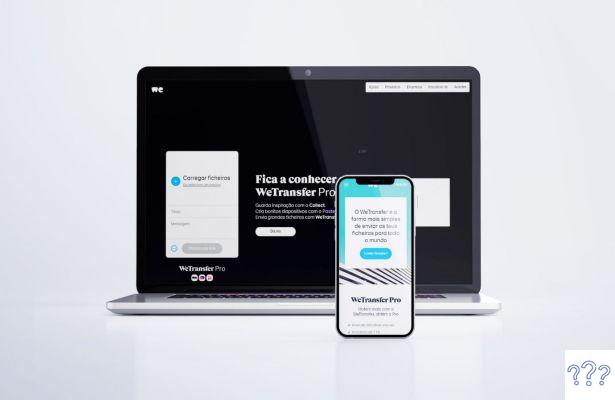
1. Non cellulare:
Fare clic su "Carica file?" per iniziare a selezionare i file che vuoi inviare;
Se è la prima volta, potrebbe essere necessario accettare i Termini e condizioni prima di procedere al passaggio successivo;
Quindi fare clic sul segno "+" al centro dello schermo per selezionare i file. Per caricare più file alla volta è sufficiente tenere premuto il tasto “Ctrl” durante la selezione dei file;
Fatto ciò, puoi aggiungere un titolo per identificare il tuo trasferimento e anche un messaggio personalizzato;
Dopo aver caricato tutti i file e informato il titolo e il messaggio, fare clic su "Avanti" per continuare;
Avrai due opzioni:
-
Inviare il collegamento via email a contatti specifici;
-
Ottieni il link e invialo a tutte le persone che vuoi.
Se scegli di inviarlo via email, devi cliccare su “Avanti” e informare l'email delle persone che riceveranno il messaggio con il link per il download e la tua email, che sarà il mittente;
Per concludere, clicca su “Trasferisci” e attendi il messaggio di conferma senza chiudere il browser.
Se scegli di ottenere il link, fai clic su "Trasferisci" e attendi fino al completamento del caricamento e alla generazione del link.
2. Nessun computer:
Il processo è simile a quello svolto sul cellulare, ma in modo più diretto, poiché l'intero processo avviene su un'unica schermata, e con pochi click.
Dopo aver effettuato l'accesso al sito web del servizio, vedrai sul lato sinistro il blocco dove selezionerai i file, inserirai il titolo e il messaggio personalizzato e scegli se inviare via email o ottenere un link.
Per inviare i file, fai clic sul primo blocco dove dice "Carica file" e seleziona ciò che desideri inviare.
Puoi anche aprire il tuo file manager e trascinare i file in quel blocco.
Dopo aver selezionato i file, puoi inserire il titolo e il messaggio personalizzato per aiutare le persone a identificare la condivisione.
Accanto al pulsante "Ottieni un collegamento" c'è un pulsante con "...", ha alcune altre opzioni che possono essere utilizzate.
Se si desidera inviare il collegamento tramite e-mail, è sufficiente fare clic su questo pulsante e scegliere l'opzione “Invia per e-mail”, quindi informare le e-mail dei destinatari e le vostre.
Se sei un abbonato al piano PRO, puoi scegliere l'ora in cui il file sarà disponibile per il download e anche una password per il file.
Fatto ciò, fai clic su "Trasferisci" e attendi il completamento del processo. È dopo questo passaggio che verrà fornito il collegamento, se hai scelto questo formato.
Se una delle tue domande principali è come inviare file di grandi dimensioni per posta o hai difficoltà a caricare file su Dropbox o Google Drive, ora sai come semplificarti la vita.
La condivisione di file tramite WeTransfer è un modo rapido e sicuro per inviare foto, video e giochi.


























